ዝርዝር ሁኔታ:
- ደረጃ 1: ክፍሎች ዝርዝር
- ደረጃ 2 - ግንባታ እና ግንኙነቶች
- ደረጃ 3 የሃርድ ድራይቭ ቡት ማዋቀር
- ደረጃ 4: ምንጭ
- ደረጃ 5 በ Dos Boot ክፍልፍል በ SD ካርድ ላይ ያስቀምጡ እና የስር እና የተጠቃሚ ፋይሎችን ወደ ሃርድ ዲስክ ያንቀሳቅሱ።
- ደረጃ 6: Raspberry Pi 4 4GB

ቪዲዮ: Raspberry Pi PC-PSU ሃርድ ዲስክ ፣ አድናቂ ፣ PSU እና ማብሪያ ማብሪያ ያለው 6 ደረጃዎች

2024 ደራሲ ደራሲ: John Day | [email protected]. ለመጨረሻ ጊዜ የተሻሻለው: 2024-01-30 07:29




ሴፕቴምበር 2020-እንደገና የታሰበ ፒሲ የኃይል አቅርቦት መያዣ ውስጥ የተቀመጠ ሁለተኛ Raspberry Pi ተገንብቷል። ይህ በላዩ ላይ አድናቂን ይጠቀማል - እና በፒሲ -ፒኤስዩ ጉዳይ ውስጥ ያሉት አካላት ዝግጅት እንዲሁ የተለየ ነው። የተቀየረ (ለ 64x48 ፒክሰሎች) ፣ አዳፍ ፍሬድ SSD1306 ሾፌር ወይም ሉማ ኦሌድ ለፓይዘን የዘፈኑን ወይም የቪዲዮውን መረጃ በጉዳዩ ፊት ለፊት በተሰቀለው ትንሽ የ OLED ማሳያ ላይ ለማሳየት ጥቅም ላይ ይውላል። በዚህ Github ላይ ተጨማሪ ዝርዝሮች።
በሁለት የ Github ማከማቻዎቼ ውስጥ እንደተብራራው የ i2s ኦዲዮ ኮፍያ ቮልፍሰን WM8960 ነው። የ SSD1306 ማሳያ ለግንኙነት i2c ን ይጠቀማል እና ስለዚህ ከአራት-ሽቦ ሪባን ገመድ ከ Raspberry Pi GPIO አያያዥ (ፒን ኤስ.ሲ.ኤል ፣ ኤስዲኤ ፣ 3 ቪ 3 እና ጂኤንዲ) ጋር ለማገናኘት በቂ ነው።
በ 64x48 ፒክሴል ስሪቱ ውስጥ ለ SSD1306 የተሻሻለ የፓይዘን ነጂ በ ማይክ ካውሰር እና በሉማ ኦሌድ ሾፌር አስተያየቶች ላይ በመመርኮዝ የአዳፍ ፍሬም ቤተመፃሕፍትን ካስተካከለ በኋላ ጥቅም ላይ ይውላል።
ቶዶ - የማሳያው ቀጣይ ሁለተኛ መስመር Raspberry Pi 5 ቮልት የአቅርቦት voltage ልቴጅ እንደ ኤቲኤን በመጠቀም እንደ ATC - በ i2c በኩል ከ Raspberry Pi ወይም ከ MCP3002 ባለሁለት ሰርጥ 10 -ቢት SPI ADC ጋር መገናኘት ጥቅም ላይ ይውላል። Raspberry Pi CPU የሙቀት መጠን እና የጉዳይ ማራገቢያ RPM በማሳያው ሦስተኛው መስመር ላይ በቋሚነት ይታያሉ። ሁለቱም እነዚህ መስመሮች የ OLED ማቃጠልን ለመከላከል ለ 5 ሰከንድ ለ 1 ሰከንድ በርተዋል።
ከዚህ ቀደም 2018 እና 2019 - እሱን ለመጠቀም በፈለግኩ ቁጥር ሁሉንም ተጓዳኝ አካላት ከ Raspberry Pi 3 ወይም 4 ጋር በማገናኘት ደከመኝ። ከስርዓት ፋይል ስርዓት እና ውሂብ ፣ ቀስ በቀስ እና በዝምታ ማሽከርከር የሚችል ትልቅ አድናቂ ፣ እና ሞኒተር እና ድምጽ ማጉያዎችን በቋሚነት ከኃይል አቅርቦት ፣ ከሃርድ ዲስክ ወይም ከኤስኤስዲዲ ጋር የ Raspberry Pi ኮምፒተርን እንደምፈልግ ወሰንኩ።
በተጨማሪም ፒዲኤን ከ SD ካርድ ለተራዘመ ጊዜ ማካሄድ ጥሩ ሀሳብ አይደለም - እነዚህ ውስን የመፃፍ ዑደት አላቸው (ወደ 10,000 ጊዜ ያህል?) እና ስለዚህ Pi ን ለማስነሳት ሌሎች ሁለት መንገዶችን ለመመርመር ወሰንኩ።
ፎቶዎቹ ከትንሽ ማሳያ ፣ ስቴሪዮ ድምጽ ማጉያዎች እና ከገመድ አልባ ጥምር-የቁልፍ ሰሌዳ ትራክፓድ ፣ እና ሃይሊ ዌስተንራ የሬስቢያን እና የኦምክስ ተጫዋች ቪዲዮ ሃርድዌር ማጣደፍን በመጠቀም Scarborough Fair ን ሲዘፍን ያሳያሉ።
ከቅርብ ጊዜ ወዲህ የ Raspberry Pi 4 4 ጊባ ገዛሁ እና በተመሳሳይ ቅጥር ውስጥ Raspberry Pi 3 ን በእሱ ተተካሁ። ለተጨማሪ ዝርዝሮች እባክዎን ክፍል 6 ን ይመልከቱ።
ደረጃ 1: ክፍሎች ዝርዝር
Raspberry Pi 3
AC-DC PSU 12v 3A ሞዱል
የዲሲ-ዲሲ PSU ሞዱል ግብዓት 5 እስከ 35v ውፅዓት 5v 3 ሀ
የዲሲ-ዲሲ PSU ሞዱል ግብዓት 5 እስከ 35v ውፅዓት 1 ኤ እና የ voltage ልቴጅ ተለዋዋጭ (ለአድናቂ ፍጥነት በ 900 ራፒኤም ፍጥነት ወደ 7 ቪ ተቀናብሯል)
አንድ የ AC 250v የግፊት ቁልፍ መቀየሪያ መቀየሪያ
ሶስት የዩኤስቢ ሴት ሶኬቶች
ሶስት የዩኤስቢ ወንድ መሰኪያዎች
አንድ ዩኤስቢ ሚኒ ወንድ መሰኪያ
3 ዲጂት ቮልቲሜትር ሰማያዊ
የድሮው የ PSU መያዣ
ተስማሚ መጠን ያለው የሃርድ ዲስክ ድራይቭ (2.5 ኢንች)
የወረዳ ሰሌዳ ከውጭ 2.5 ኢንች ኤችዲዲ
12 ቮልት የኮምፒተር አድናቂ
የግንኙነት ሽቦ ወዘተ.
ደረጃ 2 - ግንባታ እና ግንኙነቶች
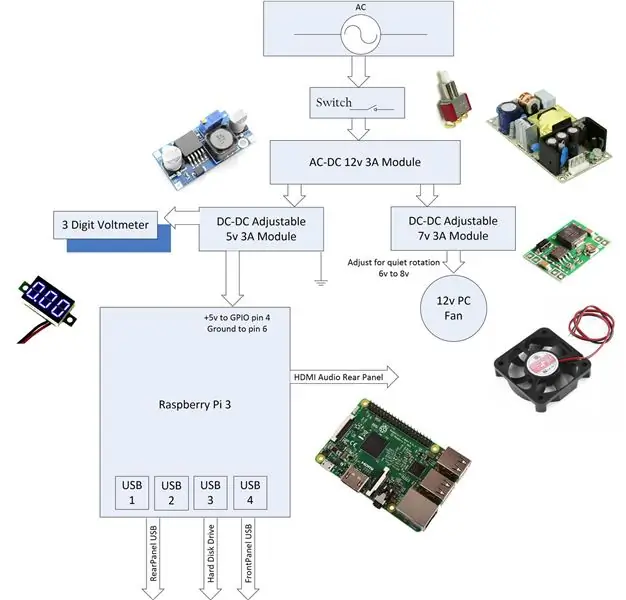


አንድ አሮጌ የኮምፒተር PSU መያዣ ፒን ፣ የኃይል አቅርቦቱን እና የተራቆተውን የዩኤስቢ ሃርድ ዲስክን ለማስቀመጥ ምቹ መጠን ይመስላል። በ PSU ጉዳይ ውስጥ የውጭውን ኤችዲዲ ከጉዳዩ ጋር ለመጫን በቂ ቦታ አልነበረም - ስለሆነም ከፍቼው እና አነስተኛውን የወረዳ ሰሌዳ ከኤችዲዲ ጋር ብቻ አቆየሁ። እኔ ደግሞ ከፊት እና ከኋላ የኃይል መቀየሪያን እና የዩኤስቢ ሶኬቶችን ጨምሬያለሁ ፣ እና አንድ ትልቅ አድናቂ ሁሉንም ነገር ለማቀዝቀዝ ቦታ ነበረው ፣ እና አንድ ካገኘሁ የ DAC ባርኔጣ እንዲገጠም ዝግጅት አደረግሁ። 12V 3A AC-DC የኃይል አቅርቦትን እንደ ዋናው PSU እጠቀም ነበር ፣ እና ለአድናቂው ፣ ለዲሲ-ዲሲ PSU ሁለት ትናንሽ ተስተካክለው 5v እና 7v ጨምሬአለሁ።
ፎቶ 1 በከፊል በ PSU መያዣ ውስጥ ሲሰበሰብ ሁሉንም አካላት ያሳያል። አራቱን የ Raspberry Pi ዩኤስቢ ወደቦች ከሃርድ ዲስክ እና ከፊት እና ከኋላ ፓነል የዩኤስቢ ማያያዣዎች ጋር ለማገናኘት አራት አጭር የዩኤስቢ ገመዶችን ሠራሁ።
ፎቶዎች 2 እና 4 ከትንሽ ማሳያ ፣ ከስቲሪዮ ድምጽ ማጉያዎች እና ከገመድ አልባ ጥምር ቁልፍ ሰሌዳ ትራክ ፓድ ጋር የተገናኘውን የተጠናቀቀውን የ Pi መያዣ ያሳያል።
ፎቶዎች ከ 5 እስከ 10 የተጠናቀቀውን ጉዳይ ከተለያዩ አቅጣጫዎች ያሳያሉ።
ፎቶ 10 ን በጥንቃቄ ከተመለከቱ ሁለት ሽቦዎችን (ቡናማ እና ነጭ) በቀጥታ ወደ ራስተር እንጆሪ ፒ ጂፒዮ ፒኖች እንዳገናኘሁ ማየት ይችላሉ። በዚህ ሁኔታ ፒ 3 በቀጥታ በጂፒኦ ፒኖቹ 2 ወይም 4 +5 ቪ ፣ ፒን 6 (እና ሌሎች) ለመሬት በቀጥታ ይንቀሳቀሳል - ግን ለእነዚያ ካስማዎች ከ 5.2 ቮልት ያልበለጠ መሆኑን በሶስት እጥፍ ማረጋገጥ አለብዎት። ይህንን በማድረግ የ poly-fuse ጥበቃን እያላለፉ ነው። ፒን 2 ን ለ +5 ቪ እና ከእሱ ቀጥሎ ያለውን ፒን ለምድር እጠቀም ነበር። Pi ን በሁለት ቁጥጥር በተደረገባቸው የኃይል አቅርቦቶች በኩል በማቅረብ ላይ ሳለሁ - የመጀመሪያው 12v እና ከዚያ 5.1v ፣ በቀጥታ አቅርቦት አቅርቦት ረክቻለሁ።
የብረት መያዣው የ Raspberry Pi 3 ን ከእኔ የ Wi -Fi ራውተር ጋር የመገናኘት ችሎታን ያግዳል የሚል ስጋት ነበረኝ - በመጨረሻ ከፓይ ቦርድ አጠገብ ባለው የጎን ፓነል ላይ ሁለት 2 ሴንቲ ሜትር ቀዳዳዎችን ሠራሁ። በ Raspbian ላይ ያለው የ Wi-Fi አመላካች ጉዳዩ ተዘግቶ ወይም ክፍት ቢሆን ተመሳሳይ ሆኖ ቆይቷል።
የግንኙነት ዝርዝሮች
በኤሲ ማብሪያ በኩል የ AC ኃይልን ወደ 12v 3A AC-DC ሞዱል ያገናኙ። የዚህን ሞጁል 12v ውፅዓት ከ Raspberry Pi (ከተስተካከለ መጀመሪያ ወደ 5.1 ቮልት ከተለወጠ-ይለኩት) እና ደጋፊውን ከሚያነቃቃው ከዲሲ-ዲሲ ተስተካካይ ሞጁል ጋር ወደ ዲሲ-ዲሲ 5 ቪ 3 ኤ ሞዱል ያገናኙ። የ 5 ቮ ዲሲ-ዲሲ ሞጁሉን 5v ውፅዓት ከ Rapsberry Pi GPIO ፒኖች 4 (+5v) እና ፒን 6 (መሬት) ጋር ያገናኙ። አነስተኛው የዲሲ-ዲሲ ሞጁሉን መውጫ ወደ 12v አድናቂው ያገናኙ እና አድናቂው በፀጥታ እንዲዞር ውጤቱን ያስተካክሉ። የ 5v 3A ዲሲ-ዲሲ ሞጁሉን መሬት ከፒሲ PSU መያዣ ጋር ያገናኙ። የ 5 ቮ ዲሲ-ዲሲ ሞጁሉን መሬቱን እና 5 ቮን በፊተኛው ፓነል ላይ ካለው ባለ 3 አሃዝ ቮልቲሜትር ማሳያ ጋር ያገናኙ።
ሁለቱ የወንድ የዩኤስቢ መሰኪያዎችን ፣ 4 ኮር ሽቦዎችን እና ሁለቱን የዩኤስቢ ሴት መሰኪያዎች በመጠቀም ከኋላ የ USB መሰኪያዎችን ሁለት የ Raspberry PI ዩኤስቢ ወደቦችን ከኋላ የዩኤስቢ መሰኪያዎች ጋር ያገናኙ። የወንድ የዩኤስቢ መሰኪያ ፣ 4 ኮር ሽቦን እና አንድ የዩኤስቢ የሴት ሶኬት ከፊት ለፊት የተቀመጠውን ከ Raspberry PI ዩኤስቢ ወደቦች አንዱን ከፊት ካለው የዩኤስቢ ሶኬት ጋር ያገናኙ።
በወንድ ዩኤስቢ ፕላስ እና በሌላ አነስተኛ የዩኤስቢ ወንድ መሰኪያ በኩል ሃርድ ዲስኩን ከአንዱ Raspberry PI ዩኤስቢ ወደቦች ጋር ያገናኙ።
ደረጃ 3 የሃርድ ድራይቭ ቡት ማዋቀር

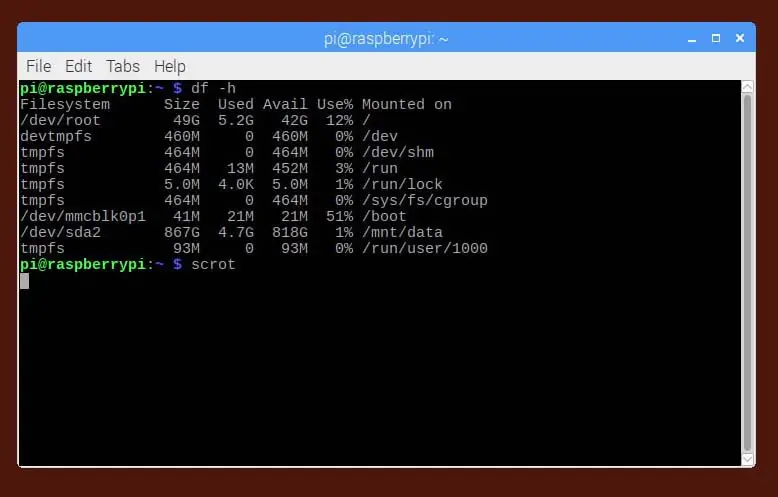
ከፒዲኤፍ ካርድ ለተራዘመ ጊዜ ፒን ማስኬድ ጥሩ ሀሳብ አይደለም - እነዚህ ውስን የመፃፍ ዑደት አላቸው (ወደ 10,000 ጊዜ ያህል?) እና ስለዚህ Pi ን ለማስነሳት ሌሎች ሁለት መንገዶችን ለመመርመር ወሰንኩ-
(1) ቡት እና ስር እና ፕላስ የተጠቃሚ ክፍፍልን በሃርድ ዲስክ ላይ ማድረግ
(2) አነስተኛውን የ 50 ሜባ ዶዝ ማስነሻ ክፍፍል በ SD ካርድ ላይ መተው (በሚነሳበት ጊዜ ተነባቢ ብቻ ነው) ፣ እና የስር ፋይል ስርዓቱን እና የተጠቃሚ ውሂብን ወደ ሃርድ ዲስክ ማንቀሳቀስ።
Pi ን ከሃርድ ዲስክ እንዲነሳ ማድረጉ በጣም ቀላል ነበር - Win32DiskImager መገልገያውን በመጠቀም አዲሱን Raspian Stretch ወደ ኤስዲ ካርድ ገልብጫለሁ። እኔም ተመሳሳዩን ምስል ወደ 1 ጊባ Toshiba 2.5 note የማስታወሻ ደብተር ለመገልበጥ ለሁለተኛ ጊዜ ተጠቀምኩኝ ፣ ከዚያ በመጨረሻ በተሰጠው አገናኝ ውስጥ እንደተገለጸው የ Pi ን የማስነሻ ፊውዝ አዘጋጃለሁ (የመስመር ፕሮግራሙን_usb_boot_mode = 1 ወደ /ቡት /ያክሉ) config.
የዩኤስቢ ማስነሻ ሁነታን ለማንቃት የሚከተሉትን ያድርጉ
አስተጋባ ፕሮግራም_usb_boot_mode = 1 | sudo tee -a /boot/config.txt
ይህ /boot/config.txt መጨረሻ ላይ program_usb_boot_mode = 1 ን ያክላል። Raspberry Pi ን እንደገና ያስነሱ። ኦቲፒ ፕሮግራሙ የተደረገበት መሆኑን ያረጋግጡ ፦
vcgencmd otp_dump | grep 17:
ውፅዓት 17: 0x3020000a መታየቱን ያረጋግጡ ፣ ይህ ማለት የኦቲፒ ፊውዝ በተሳካ ሁኔታ ፕሮግራም ተደርጓል ማለት ነው።
እንዲሁም ትዕዛዙን sudo nano /boot/config.txt በመጠቀም የፕሮግራሙን_usb_boot_mode መስመር ከ config.txt ማከል ይችላሉ።
ሆኖም በዚህ መንገድ በማጥፋት ጊዜ አንድ ችግር ነበር ፣ ምክንያቱም በሁለተኛው የዩኤስቢ አያያዥ በኩል ለሃርድ ዲስኩ ተጨማሪ ኃይል መስጠት ስላለብኝ ፣ ፒው ከጠፋ በኋላ ዲስኩ እየሰራ ስለቀጠለ እኔ ከባድውን ማጥፋት ነበረብኝ። በፊት ፓነል ላይ ባለው የኃይል ማብሪያ / ማጥፊያ በኩል በማጥፋት ዲስክ። እኔ የፈለግኩት በማጥፋት ጊዜ ሃርድ ዲስኩን “እንዲያቆም” ነው። ተጨማሪውን የኃይል አቅርቦት ግንኙነት ካስወገድኩ ፒ ከሃርድ ዲስክ ለመነሳት ፈቃደኛ አልሆነም።
በዶስ ማስነሻ ክፋይ ላይ አንድ የማስነሻ አቃፊ ውስጥ (የጽሑፍ ውቅር ፋይሎች (config.txt እና cmdline.txt) አሉ ፣ አንድ ሰው በሚነሳበት ጊዜ ተጨማሪ ኃይልን ወደ ሃርድ ዲስክ ለማቅረብ ወይም ለማቆየት በሚሞክርበት ጊዜ ሊያስተካክለው ይችላል። ማሽከርከር ለመጀመር ዲስክ።
በ /boot/config.txt ፋይል ውስጥ ወደ ረጅም ዝርዝር rootdelay = 5 ፣ እና program_usb_timeout = 1 እና max_usb_current = 1 ያክሉ። (የ rootdelay አማራጭ ሊቋረጥ ይችላል)።
አክል: boot_delay = 32 እና እንደገና rootdelay = 5 በ /boot/cmdline.txt ውስጥ ያለው መስመር የቡት ቅደም ተከተሉን ከመቀጠልዎ በፊት ከርነል ሥሩ መሣሪያውን እንዲጠብቅ ማድረግ አለበት። (ከ rootdelay ይልቅ ስርወትን ማከል ማለት ላልተወሰነ ጊዜ ይጠብቃል ማለት ነው።)
ሁሉንም የተለያዩ የ SD ካርድ እና የሃርድ ዲስክ ክፍልፋዮች ጥምረቶችን ከሞከርኩ በኋላ አነስተኛውን የዲስክ ማስነሻ ክፋይ በ SD ካርድ ላይ በመያዝ እና የስር እና የተጠቃሚ ፋይሎችን ወደ ሃርድ ዲስክ በማዛወር ላይ ቆየሁ። ይህንን ለማድረግ አሠራሩ በጣም ረጅም ነው እና በመጨረሻው አገናኝ ውስጥ እንደተገለጸው ነው።
ፎቶ 11 በእኔ ፒ ላይ የ df -h ውጤት screendump ነው ፣ እና /dev /sda1 የስር ፋይል ስርዓት መሆኑን ፣ /dev /sda2 የተጠቃሚ መረጃዬ እንዳለው ፣ እና የማስነሻ ክፍፍል በ SD ካርድ ላይ እንደቀጠለ ያሳያል።
እኔ መጀመሪያ ሁሉንም ነገር ከሃርድ ዲስክ ለማስነሳት እንዲሞክሩ ሀሳብ አቀርባለሁ ምክንያቱም ይህ ሁለት ምስሎችን መስራት ብቻ ነው - አንድ በ SD ካርድ ላይ ፣ አንዱ በሃርድ ዲስክ ላይ ፣ እና ከዚያ የ Pi ን የማስነሻ አማራጭ ፊውዝ ማቀናበር። ፊው ከተዋቀረ ፒ አሁንም ከ SD ካርድ ማስነሳት እንደሚችል ልብ ይበሉ - ብቸኛው ልዩነት አሁን መጀመሪያ ከዩኤስቢ ዲስክ አንፃፊ ለማስነሳት መሞከር ነው። ከኤችዲዲው መጀመሪያ ማስነሳት ካልቻሉ ከዚያ ከ SD ካርድ ይነሳሉ እና ኤችዲዲውን ያያይዙ እና ይጫኑት ፣ ከዚያ ቀደም ሲል በኤችዲዲ ማስነሻ ክፋይ ላይ እንደተገለጸው ሁለቱን የማዋቀሪያ ፋይሎች ያርትዑ እና እንደገና ለመነሳት ይሞክሩ።
ደረጃ 4: ምንጭ
Raspberry Pi 3 ን ከዩኤስቢ ሃርድ ዲስክ እንዴት ማስነሳት እንደሚቻል
ኤችዲዲ ማጥፋት ብቻ ለምን ጥሩ አይደለም
የቡት መዘግየት ቅንብሮች
የ Raspberry Pi ስርዓትዎን በ 10 ደረጃዎች ወደ ዩኤስቢ ይውሰዱ
የፋይል ስርዓቱን ወደ ዩኤስቢ Drive ያንቀሳቅሱ
Raspberry Pi ን ከዩኤስቢ አስነሳ
ደረጃ 5 በ Dos Boot ክፍልፍል በ SD ካርድ ላይ ያስቀምጡ እና የስር እና የተጠቃሚ ፋይሎችን ወደ ሃርድ ዲስክ ያንቀሳቅሱ።
በአዲሱ የጁን Rasbian Stretch ማዋቀር በመጀመሪያው ጅምር ላይ ሥሮቹ ወደ hdd /dev /sda1 ከተገለበጡ በኋላ የስርወ -ድራይቭ መልእክት ተቆል causesል።
ይህንን ለመከላከል የሚከተሉትን ያድርጉ
1. በመለጠጥ ሰኔ 29 2018 ምስል እና የማስነሻ ፒዲ ጋር የ sd ካርድ ይስሩ - አዲስ የማዋቀር ሂደት ሲታይ CANCEL ይበሉ። አሁን ዴስክቶፕን እና ብዥታ ገጽን ማበጀት ፣ እና የ wifi ግንኙነትን ማከል ፣ የሙቀት መቆጣጠሪያ መለኪያ ፣ የጽሑፍ ፋይል አርታዒን ወደ የተግባር አሞሌ ወዘተ ማከል ይችላሉ። የኤችዲዲ ድራይቭን ገና አያያይዙ።
2. ከታች በማከል config.txt sudo nano /boot/config.txt ን (ለማስቀመጥ Ctr-O ን ይጫኑ እና ለመውጣት Ctr-X ን ይጫኑ): program_usb_timeout = 1 max_usb_current = 1
አንድ DAC ጥቅም ላይ ከዋለ እንዲሁ - ለአውሮፕላኑ ድምጽ ሾፌሩን ያስወግዱ - መስመሩን dtparam = audio = on /boot/config.txt ን ያስወግዱ (ከፊት # ብቻ ማከል ይችላል) እንዲሁም በ /boot/config.txt ውስጥ እና የሚከተለውን መስመር ያክሉ-dtoverlay = hifiberry-dacplus
3. ያጥፉ ፣ በኤችዲዲ ውስጥ ይሰኩ እና ይነሳሉ - ከፊት ለፊት 100 ጊባ የ NTFS ክፍፍል ማድረግ እና ዊንዶውስ ፒሲን በመጠቀም ዕረፍት ሳይመደብ መተው የተሻለ ነው።
4. የ 100 ጊባ ኤክስ 4 ክፍፍል ያድርጉ እና ሥሮቹን ወደ እሱ ይቅዱ ፣ እና በ sdcard ማስነሻ ክፋይ ላይ በ hdd እና cmdline.txt ላይ fstab ን ይለውጡ- sudo apt-get update && sudo apt-get install rsync gdisk sudo apt-get install ntfs- 3g sudo apt-get install exfat-fuse exfat-utils sudo gdisk /dev /sda
አዲስ ክፋይ ለመፍጠር n ን ያስገቡ ፣ እና ቁጥር ይምረጡ 1. ተመለስን በመምታት የመነሻ ዘርፉን ይምረጡ ፣ ከዚያ ለመጠን +100G ይምረጡ። አሁን አስገባን እንደገና በመምታት ነባሪውን የፋይል ስርዓት ('ሊኑክስ ፋይሎች ሲስተም') ይምረጡ።
ትዕዛዝ (? ለእገዛ) ፦ n የክፍል ቁጥር (1-128 ፣ ነባሪ 1) ፦ 1 የመጀመሪያው ዘርፍ (34-61489118 ፣ ነባሪ = 64) ወይም {+-} መጠን {KMGTP} ፦ የመጨረሻው ዘርፍ (64-61489118 ፣ ነባሪ =) 61489118) ወይም { +-} መጠን {KMGTP}: +100G የአሁኑ ዓይነት ‹ሊኑክስ ፋይሎች ሲስተም› ሄክስ ኮድ ወይም GUID (ኮዶችን ለማሳየት ኤል ፣ አስገባ = 8300)-ወደ ‹ሊኑክስ ፋይል ሲስተም› የተቀየረ የክፍል ዓይነት።
ቋሚ እንዲሆን ለጽሑፍ w ይምቱ። sudo mke2fs -t ext4 -L rootfs /dev /sda1 sudo mount /dev /sda1 /mnt df -h sudo rsync -axv / /mnt sudo cp /boot/cmdline.txt /boot/cmdline.sd sudo nano /boot /cmdline.txt ሥር = **** ወደ ሥር =/dev/sda1 ይለውጡ
sudo nano /mnt /etc /fstab Change /dev /mmcblk0p2 /ext4 ነባሪዎች ፣ noatime 0 1 to /dev /sda1 /ext4 ነባሪዎች ፣ noatime 0 1 sudo ዳግም ማስነሳት
5. ከዚያ እንደገና ከተነሳ በኋላ በ df -h /dev /sda1 አሁን እንደ ሥሩ ከተዘረዘረ /ከዚያ የ Raspberry Pi ውቅረት መሣሪያውን ከቅንብሮች ምናሌው በመጠቀም መጀመሪያ ላይ የተዘለለውን የመጀመሪያውን Raspberry Pi ማዋቀር ይችላሉ። የይለፍ ቃል ፣ አካባቢያዊ ፣ የ WiFi ሀገር ፣ የቁልፍ ሰሌዳ ፣ የጊዜ ሰቅ ያዘጋጁ - እንደገና ማስጀመር ያስፈልግዎታል
6. ከዚያ እንደገና ከ df -h ጋር ያረጋግጡ እና ከዚያ ዝመናዎችን ማድረግ ይችላሉ- sudo apt-get update sudo apt-get upgrade -y sudo apt-get dist-upgrade -y sudo apt-get autoremove
በመጥፋቱ ችግሮች ላይ ችግር ካጋጠሙ የመጀመሪያዎቹን 2 ትዕዛዞች እንደገና ለማስኬድ ይሞክሩ እና እንዲሁም sudo apt-get update --fix-missing ወይም sudo apt-get dist-upgrad --fix-missing
ዳግም ማስነሳት - ከዚያ ዴስክቶፕን እንደገና ማበጀት ሊኖርብዎት ይችላል። የሶፍትዌር አቀናባሪውን በመጠቀም ተጨማሪ ሶፍትዌርን (እኔ mc ፣ smartctl እና ድፍረትን እጠቀማለሁ)። የአሳሽ መነሻ ገጽን ያብጁ እና ይፈልጉ።
7. ኤችዲዲውን ይዝጉ እና በመስኮት ፒሲ ውስጥ ያስገቡ። በሁለተኛው ባልተመደበው ቦታ ላይ የ NTFS ክፍፍል ያድርጉ እና ሙዚቃን ፣ ቪዲዮዎችን ወዘተ ወደዚያ NTFS ክፍልፍል ይቅዱ
8. hdd ን እንደገና ወደ Raspberry Pi ይሰኩት እና ያብሩት። ከዚያ ያድርጉ: sudo mkdir/mnt/data sudo chown pi: pi/mnt/data sudo nano/mnt/etc/fstab ያክሉ:/dev/sda2/mnt/data ntfs-3g rw, ነባሪ 0 0
sudo mount -a sudo chown pi: pi /mnt /data df -h sda2 በትክክል ከታየ ያረጋግጡ።
9. DAC ጥቅም ላይ ከዋለ አዲስ asound.conf በ etc/(nano /etc/alsa.conf) ከሚከተሉት መስመሮች ጋር ይፍጠሩ
pcm.! ነባሪ {ዓይነት hw ካርድ 0}
ctl.! ነባሪ {ዓይነት hw ካርድ 0}
10. ዳግም አስነሳ ከዚያ በ Raspberry Pi ቅንብር ውስጥ ለድምጽ ውቅረት DSP እና የአናሎግ ድምጽን ያክሉ በፓነል ውስጥ በድምጽ ማጉያ ላይ ዋናው የድምጽ ጠቅታ 100% አለመሆኑን ያረጋግጡ ከዚያ በቪዲዮው በ sda2 አቃፊ ውስጥ ኮንሶል ይክፈቱ።
DAC ከ omxplayer ጋር የሚጫወት ከሆነ -omxplayer -o alsa “File Name.mp4” በመደበኛ ፒ ላይ ከቢሲኤም ድምጽ ጋር በሙዚቃ አቃፊ ውስጥ እና በኦምክስ ተጫዋች ስም ብቻ።
ደረጃ 6: Raspberry Pi 4 4GB



Raspberry Pi 4 4GB ገዝቼ በዚያው ቅጥር ውስጥ Raspberry Pi 3 ን ተተካሁ። በከባድ የሲፒዩ ጭነት ሁኔታዎች ውስጥ እንኳን የሙቀት መጠኑ ከ 40 እስከ 50 ዲግሪ ሴልሺየስ ይቆያል። እኔ ደግሞ ሁለት የተለያዩ ዩኤስቢ 3 ኤችዲዲ/ኤስኤስዲ ለ SATA መቀየሪያዎች አገኘሁ እና ለሙከራ ዓላማዎች የዩኤስቢ 2 ስሪቱን በዚያ ተተካ።
በመጀመሪያ Raspberry Pi 4 ን በኦሪኮ ዩኤስቢ 3 ማቀፊያ የወረዳ ቦርድ ሞከርኩ እና በጥሩ ሁኔታ ይሠራል - የወረዳ ሰሌዳውን የአልሚኒየም ሳህኑን ከላዩ ላይ ለማላቀቅ እና ከዚያ ሁለት ትናንሽ ዊንጮችን ከፈቱ በኋላ የወረዳ ሰሌዳውን ማስወገድ ይችላሉ። በ PSU መያዣ ውስጥ ከሃርድ ዲስክ ስር 10 ሴንቲ ሜትር ርዝመት ያለው የግንኙነት ገመድ ከመንገድ ውጭ በሚያደርገው መንገድ ተዘግቷል። ለበለጠ ዝርዝር እባክዎን ይመልከቱ-
www.orico.co.za/product/orico-usb3-0-2-5-enclosure-blue/
በሁለተኛ ደረጃ የ 5 ሴ.ሜ ርዝመት ያለው ክፍት ዩኤስቢ 3 ን ለ SATA መለወጫ (እባክዎን ሥዕሉን ይመልከቱ) ሞክሬያለሁ ፣ እሱም በጥሩ ሁኔታ ይሠራል ፣ ግን አጭሩ ገመድ በ PSU ጉዳይ ውስጥ ለማስገደድ በጣም ጠንካራ ነበር።
የዩኤስቢ 3 በይነገጽን በመጠቀም ፈጣን የማስነሻ እና የምላሽ ጊዜዎችን አስከትሏል (ለምሳሌ የ Chromium አሳሹን ወይም የ LibreOffice ጸሐፊን ሲከፍት ፣ ነገር ግን እጅግ በጣም ፈጣን አልነበረም። በተጨማሪም Raspberry Pi 3 እና 4 በጠቅላላው 4 ላይ ቢበዛ 1.2A ይሰጣል። የዩኤስቢ 2 እና የዩኤስቢ 3 ወደቦች ፣ ይህም ከዩኤስቢ 3 ደረጃ ያነሰ ነው። ስለዚህ ከፊት ባለው የዩኤስቢ በይነገጽ ላይ ያለውን የኃይል ግንኙነት አስወግጄ ከሁለተኛው ተመሳሳይ ተለዋዋጭ 5v የኃይል አቅርቦት ሞዱል ጋር አገናኘዋለሁ። ይህ ሌላ ኤችዲዲ እንድሠራ ያስችለኛል። የፊት ዩኤስቢ በይነገጽ።
የሚመከር:
ማብሪያ/ማጥፊያ/ማብሪያ/ማጥፊያ/ቀላል የማሳያ የወረዳ አድናቂ - 3 ደረጃዎች

ቀላል ማብሪያ/ማጥፊያ ማብሪያ/ማጥፊያ/ማብሪያ/ማብሪያ/ማብሪያ/ማብሪያ/ማብሪያ/ማብሪያ/ማብሪያ/ማብሪያ/ማብሪያ/ማብሪያ/ማብሪያ/ማብሪያ/ማብሪያ/ማብሪያ/ማብሪያ/ማጥፊያ-ይህ እንደወደዱት ተስፋ ያድርጉ! በእውነቱ እንደዚህ አይሰራም ፣ ግን ሄይ ፣ ትምህርታዊ ነው! ይህ ፕሮጀክት ያለ ሠርቶ ማሳያ ለጀማሪዎች ብቻ ነው
የራስ -ሰር ማብሪያ/ማጥፊያ/ማብሪያ/ማብሪያ/ማብሪያ/ማጥፊያ/ማብሪያ/ማጥፊያ - 4 ደረጃዎች

የራስ-ሰር ማብሪያ/ማጥፊያ/ማብሪያ/ማጥፊያ/ጌጣጌጥ ጌጣጌጦችን ይውሰዱ-በሙጫ-ጁዌል ግላይመር ቀለበት ተመስጦ ከ " ያድርጉት-ያበራ ያድርጉት " በኤሚሊ ኮከር እና ኬሊ ታውንቴል ኃይል ቆጣቢ አማራጭን ላሳይዎት እወዳለሁ-የሚያብረቀርቅ ጌጣ ጌጦች እውነተኛውን የማቅለጫ ፍላጎትዎን ለማጣጣም ፣ swi በመጠቀም
ማግኔቶችን ከአሮጌ ሃርድ ዲስክ እንዴት እንደሚለይ 4 ደረጃዎች

ማግኔቶችን ከአሮጌ ሃርድዲስክ እንዴት እንደሚለይ - ሃርድ ዲስኮች በውስጡ በጣም ጠንካራ ማግኔቶች ጥንድ አላቸው ፣ እንደ አለመታደል ሆኖ እነሱ በድራይቭ ውስጥ ለማስተካከል በብረት ሳህን ላይ ይቀመጣሉ። ማግኔቱን ሳይሰበሩ ከብረት ማውጣት በጣም ከባድ ነው። ግን ብልሃቱን ካወቁ በጣም ቀላል ነው
አፕል ዲስክ ዳግማዊ ፍሎፒ ድራይቭ እንደ የዩኤስቢ ሃርድ ዲስክ ማቀፊያ - 8 ደረጃዎች

የአፕል ዲስክ ዳግማዊ ፍሎፒ ድራይቭ እንደ ዩኤስቢ ሃርድ ዲስክ ቅብብሎሽ (ኮሪደሮች) ወደ ዩኒቨርስቲዬ ጽ / ቤት በአገናኝ መንገዱ እየሄድኩ እንደ ተጣለ የቆሻሻ መጣያ (ኮሪደር) ውስጥ ተከማችቼ ወደ ውድ ሀብት ክምችት ገባሁ። ከዕንቁዎቹ አንዱ የአፕል ዲስክ II ፍሎፒ ድራይቭ ነበር። እኔ ያዝኩት ፣ ናፍቆት በውስጤ እየተንከባለለ ፣ እና በፍቅር ሕይወትን መል breat እስትንፋስ
በገመድ አልባ የማንቂያ መቀየሪያ ውስጥ ማብሪያ/ማጥፊያ/ማብሪያ/ማጥፊያ/ማብሪያ/ማጥፊያ/ማብሪያ/ማጥፊያ ውስጥ - 4 ደረጃዎች

በገመድ አልባ የማንቂያ መቀየሪያ ወይም ማብሪያ/ማጥፊያ ውስጥ የገመድ አልባ በርን ጠለፉ - በቅርቡ የማንቂያ ስርዓት ገንብቼ በቤቴ ውስጥ ጫንኩት። በሮች ላይ መግነጢሳዊ መቀያየሪያዎችን ተጠቀምኩ እና በሰገነቱ በኩል ጠጠርኳቸው። መስኮቶቹ ሌላ ታሪክ ነበሩ እና ጠንካራ ሽቦዎች አማራጭ አልነበሩም። የገመድ አልባ መፍትሔ እፈልጋለሁ እና ይህ
